Le migliori impostazioni del monitor per il gioco (modi facili e semplici)
Pubblicato: 2023-03-04Se ti piace giocare, questo articolo mostrerà le migliori impostazioni del monitor per i giochi che ti consentono di goderti l'esperienza di gioco più realistica e sorprendente.
Tutti amano giocare. Questo è uno dei modi più efficaci per rilassare la mente quando hai una giornata faticosa. Tuttavia, anche giocare può essere ancora più frustrante se non si ottiene l'esperienza richiesta.
Gameplay di bassa qualità, schermi scuri, errori di risoluzione, errori "Out Of Range", ecc. Sono abbastanza comuni e possono rovinare il divertimento del gioco. Pertanto, i giocatori e gli esperti di gioco hanno consigliato alcune delle migliori impostazioni del monitor per i giochi. Queste impostazioni consentono a un giocatore di eseguire qualsiasi gioco senza problemi e di ottenere un'esperienza straordinaria. Con l'aiuto di questa guida, abbiamo condiviso queste impostazioni con te.
Queste impostazioni sono molto facili da configurare e facili da seguire anche per i principianti. Con l'aiuto di queste impostazioni, otterrai una risoluzione di gioco più semplice e fluida che non influisce sulla tua vista o fa male agli occhi. Quindi, conosciamo lo stesso di seguito.
Le migliori impostazioni del monitor per il gioco nel 2023
Di seguito sono riportate alcune delle migliori impostazioni di luminosità e contrasto del monitor per i giochi, insieme ad altre proprietà che ti aiuteranno a ottenere un gameplay straordinario.
Modifica 1: regola la risoluzione
La risoluzione dello schermo definisce come il tuo monitor leggerà e presenterà qualsiasi interfaccia. La risoluzione dello schermo comprende la dimensione in pixel per pollice del display da mostrare sul monitor. Questa risoluzione consente di regolare la chiarezza dell'interfaccia.
Se la risoluzione è più alta, significa che otterrai immagini migliori e di qualità superiore dal monitor. Nei sistemi e nei monitor di fascia alta, una risoluzione di 4k o 3840×2160 sarebbe perfetta. Tuttavia, su dispositivi medi, le migliori impostazioni del monitor per i giochi possono essere impostate su 1920×1080. Segui i passaggi seguenti per sapere come fare:
- Fai clic con il pulsante destro del mouse sullo spazio vuoto sul desktop del dispositivo e apri Impostazioni schermo.

- Nella categoria Scala e layout, troverai un menu a discesa che mostra la risoluzione dello schermo.
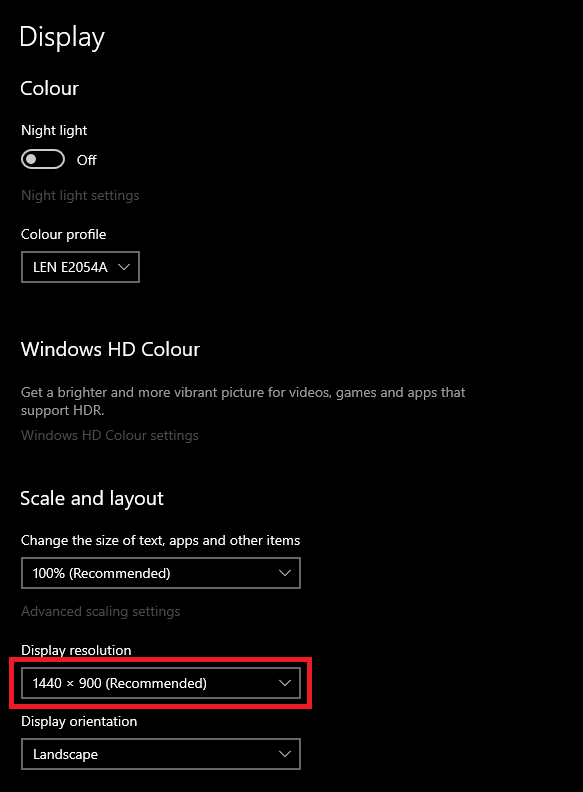
- Fare clic sullo stesso e selezionare la risoluzione desiderata dal menu.
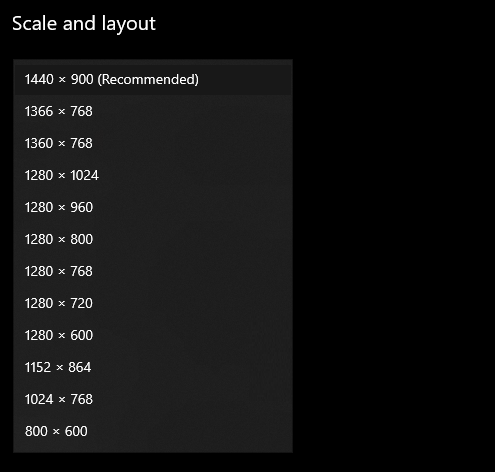
- Inizia dalla prossima migliore risoluzione e procedi fino a quando puoi.
Quindi, questa è stata una delle migliori impostazioni per un monitor da gioco che puoi provare per un'esperienza di gioco eccezionale. Tuttavia, non è tutto, ci sono alcune altre impostazioni che dovresti provare. Scoprili proprio sotto.
Leggi anche: Come configurare due monitor su un laptop
Tweak 2: Mantieni la distanza dallo schermo
Dopo aver impostato la migliore risoluzione per un monitor da 24 pollici, provare a mantenere la distanza dal monitor. Alcuni giocatori si sono lamentati del fatto che durante la riproduzione di determinati giochi, i loro occhi e la testa hanno iniziato a far male. Una volta valutato, il motivo alla base del problema è risultato essere una minore distanza dallo schermo.
Quando sei vicino allo schermo, affatica gli occhi e quindi può ferirli. Quindi, in questa guida alle migliori impostazioni del monitor per i giochi, ti suggeriamo anche un'altra cosa. Durante il gioco o qualsiasi altra attività, dovresti cercare di mantenere la giusta distanza dallo schermo.
In generale, si ritiene che la distanza tra te e lo schermo debba essere 1,5 volte la dimensione dello schermo. Questa potrebbe non essere una delle migliori impostazioni del colore del monitor per i giochi, tuttavia, il suggerimento ti consentirà di ottenere sicuramente un'esperienza di gioco migliore.

Tweak 3: imposta la frequenza di aggiornamento più alta
La frequenza di aggiornamento o la frequenza di aggiornamento dello schermo è una delle migliori impostazioni del monitor per i giochi che può aiutarti a goderti un gioco migliore. La frequenza di aggiornamento definisce come l'interfaccia del sistema verrebbe aggiornata o riavviata a volte. Questa frequenza di aggiornamento definisce la fluidità dell'interfaccia e del funzionamento del PC in qualsiasi momento.
Dovresti impostare la frequenza di aggiornamento dello schermo al massimo. Maggiore è la frequenza di aggiornamento, più fluide sono le prestazioni del PC. Segui i passaggi seguenti per sapere come modificare la frequenza di aggiornamento:
- Fai clic con il pulsante destro del mouse sullo spazio vuoto sul desktop del dispositivo e apri Impostazioni schermo.

- Nella parte inferiore della finestra, fai clic su Impostazioni avanzate.
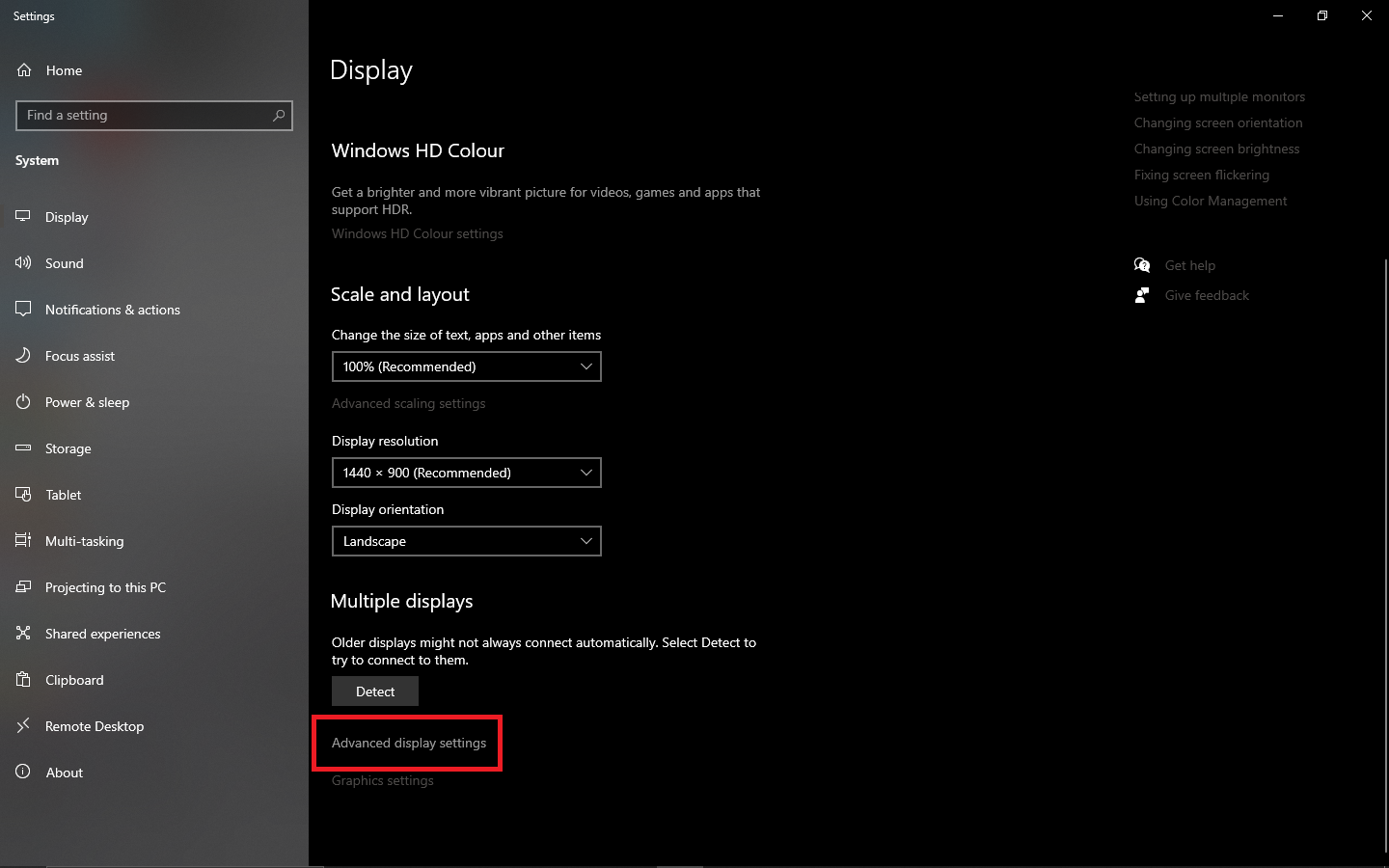
- Vai alla categoria Frequenza di aggiornamento e utilizza il menu a discesa per impostare la frequenza di aggiornamento più alta.
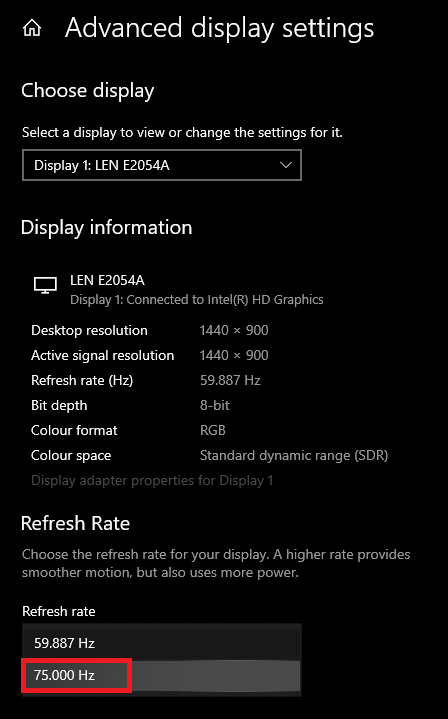
Questa è una delle migliori impostazioni dell'immagine del monitor per i giochi che ti consentirà di migliorare e rendere più fluido il gameplay all'istante. Scopri di più su queste impostazioni di seguito.
Tweak 4: regola la luminosità, la nitidezza e il contrasto
Ogni monitor consente di modificare le impostazioni di Luminosità, Nitidezza e Contrasto del dispositivo. Allo stesso modo, il monitor avrà pulsanti per fare lo stesso, oppure puoi visitare le impostazioni e apportare le modifiche. Dovresti aumentare la luminosità dello schermo a un livello che renda tutto perfettamente visibile.
In generale, la luminosità tra 60 e 80 è perfetta per i giochi. Allo stesso modo, dovresti anche apportare alcune modifiche al contrasto e impostarlo per i giochi secondo le tue preferenze. Per quanto riguarda la nitidezza dello schermo, non aumentarla a "troppo". Ciò influenzerà negativamente l'esperienza di gioco. Una volta impostate queste migliori impostazioni di visualizzazione del monitor per i giochi, prova anche quelle successive.
Leggi anche: Come correggere l'errore che il monitor diventa nero in modo casuale
Tweak 5: modifica le proporzioni
Potresti pensare che le proporzioni e la risoluzione dello schermo siano le stesse cose, tuttavia non lo sono. La risoluzione definisce i pixel dello schermo o dell'interfaccia, tuttavia, le proporzioni definiscono le dimensioni dello schermo. Monitor e sistemi operativi diversi supportano proporzioni diverse. Quindi, è necessario procedere di conseguenza.
Generalmente, il dispositivo imposta automaticamente le proporzioni in base alla compatibilità del sistema. Tuttavia, è possibile modificare lo stesso utilizzando i passaggi forniti di seguito:
- Fai clic con il pulsante destro del mouse sullo spazio vuoto sul desktop del dispositivo e apri Impostazioni schermo.

- Nella categoria Scala e layout, troverai un menu a discesa che mostra le proporzioni. Selezionare le proporzioni richieste dallo stesso.
In generale, l'aspect ratio di 16:9 è l'impostazione perfetta e migliore per i monitor di gioco per tutti i PC. Tuttavia, se utilizzi un monitor 4K per i giochi, puoi provare il formato 21:9.
Leggi anche: Miglior software gratuito di calibrazione del monitor nel 2023
Le migliori impostazioni del monitor per il gioco: conclusione
Quindi, qui stiamo concludendo le migliori impostazioni del monitor per i giochi per tutti i giocatori di tutto il mondo. Finché ti prendi cura di tutte queste 5 migliori modifiche e modifiche, puoi garantire un'esperienza di gioco straordinaria, senza ritardi e anti-pixel in ogni momento.
Per una migliore esecuzione, ti suggeriamo di personalizzare le impostazioni fornite e impostarle come e quando necessario. Imposta diverse impostazioni e quindi applica quella che è facile per gli occhi e cristallina. Quindi, queste erano le migliori impostazioni del monitor per i giochi per tutti. Se ti è piaciuto questo articolo, iscriviti alla newsletter dal nostro sito web.
Per ottenere la risposta alle domande, puoi chiedere lo stesso nella sezione commenti qui sotto. Risponderemo alle tue domande il prima possibile. Per ottenere più di queste migliori impostazioni del monitor per guide di gioco e altri articoli tecnici, seguici su Facebook, Twitter, Instagram, Pinterest e Tumblr.
